Word是现在十分常用的办公软件之一,有些用户想知道如何在Word菜单栏添加审阅选项,接下来小编就给大家介绍一下具体的操作步骤。
具体如下:
-
1. 首先第一步打开电脑中的Word软件,根据下图箭头所指,上方菜单栏中不显示【审阅】选项。
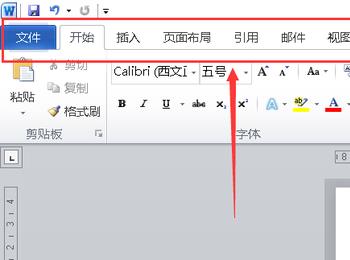
-
2. 第二步根据下图箭头所指,点击左上角【文件】选项。
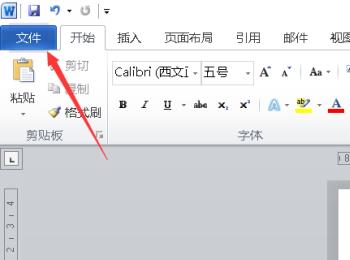
-
3. 第三步在弹出的窗口中,根据下图箭头所指,点击【选项】。

-
4. 第四步打开【选项】窗口后,根据下图箭头所指,点击【自定义功能区】。
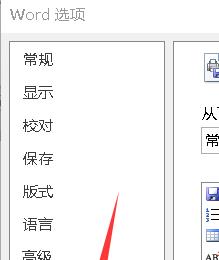
-
5. 第五步在右侧页面中,根据下图箭头所指,选择【主选项卡】。
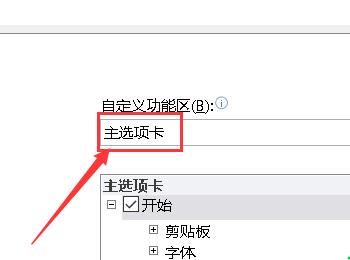
-
6. 第六步在菜单栏中,根据下图箭头所指,找到并勾选【审阅】,接着点击【确定】选项。

-
7. 最后退回Word主页面,根据下图箭头所指,成功添加【审阅】选项。
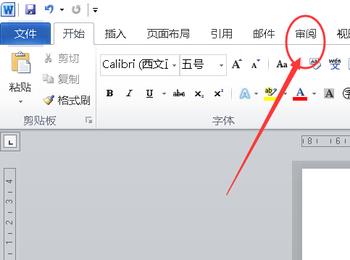
-
以上就是如何在Word菜单栏添加审阅选项的方法。
